Sauvegarde android sur pc gratuit sur guidesastuces: Vous avez donc laissé tomber votre téléphone dans la rue. Puis il a été écrasé. Deux fois. Et puis vous avez failli être touché par une Subaru qui essayait de le sauver au milieu du passage piéton.
Si cette triste histoire vous semble familière – ou du moins plausible – il y a de fortes chances que la première pensée qui vous vienne à l’esprit, alors qu’un assaut de voitures fonçait sur votre téléphone, ait été celle de tous les contacts, photos, SMS et notes stockés sur votre appareil.
Que peut faire un aficionado d’android dans un cas comme celui-ci ? Comme votre mère l’a dit un jour : « Planifie à l’avance. »
Planifier à l’avance est le moyen le plus simple de s’assurer que vos données ne seront pas perdues dans l’éther, même si votre téléphone est détruit.
Heureusement, Google synchronise automatiquement vos contacts, vos rendez-vous dans l’agenda, vos documents et même vos achats d’applications, à condition que vous lui en donniez la permission.
Bien que Google conserve une grande partie de vos données, il existe d’autres méthodes et programmes de sauvegarde que vous pourriez envisager d’utiliser. sauvegarde android sur pc gratuit maintenant.
Lire aussi: 12 Meilleure application de telecharger video youtube Android gratuit
Table des matières
Sauvegarde Android sur pc gratuit
Lisez ce qui suit pour savoir comment sauvegarder le contenu de votre téléphone Android sur votre PC.
Restez avec Google
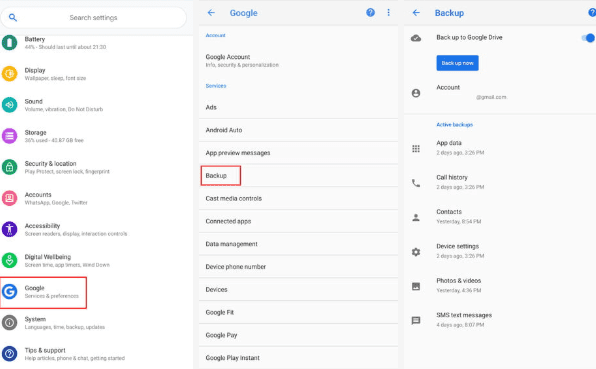
Première étape pour sauvegarde android sur pc gratuit. L’autorisation donnée à Google de sauvegarder vos données varie légèrement d’un téléphone à l’autre, et il existe plusieurs façons de le faire. La plus simple est Paramètres > Google > Sauvegarde. Sur un téléphone Samsung Galaxy, vous pouvez également y accéder via Paramètres > Cloud et comptes > Sauvegarde et restauration > Compte Google. Si vous avez un téléphone Pixel de Google ou un autre appareil Android, vous pouvez également suivre ces étapes : Paramètres > Système > Avancé > Sauvegarde > Sauvegarde sur Google Drive. Pour les appareils fonctionnant sous Android 8.1 et plus, cela devrait couvrir les points suivants:
- Données de l’application (applications installées et paramètres)
- Historique des appels
- Contacts
- Paramètres de l’appareil (y compris les mots de passe Wi-Fi, les fonds d’écran et les applications par défaut)
- Photos et vidéos
- SMS (n’inclut pas les MMS)
Pour certains appareils Android plus anciens, la liste complète est la suivante:
- Données des contacts Google
- Événements et paramètres de Google Agenda
- Réseaux Wi-Fi et mots de passe
- Fond d’écran
- Paramètres Gmail
- Applications
- Paramètres d’affichage (luminosité et sommeil)
- Langue et paramètres de saisie
- Date et heure
- Paramètres et données pour les applications non
- réalisées par Google (varie selon l’application)

Vous pouvez également ajouter quelques éléments supplémentaires à cette liste et configurer précisément ce que vous faites et ne voulez pas sauvegarder.
Dans les paramètres, allez dans Comptes et cliquez sur votre compte Google, puis sur Synchronisation de compte.
Sur un Samsung Galaxy, c’est Paramètres > Cloud et comptes > Comptes > Google > Compte de synchronisation.
Cela peut être légèrement différent sur différents appareils et versions d’Android, mais ce que vous recherchez est une longue liste d’icônes de synchronisation couvrant des choses comme Calendrier, Chrome, Contacts, Docs, Drive, Gmail, Google Fit data, Google News, Google Play Movies & TV, Google Play Music, Keep Notes, People details, Play Games Cloud Save, et tout autre service que vous pouvez virtuellement sauvegarder.
La liste sera différente selon ce que vous avez sur votre téléphone. Assurez-vous de basculer sur tout ce que vous voulez sauvegarder. C’est tout ce que vous avez à faire.
Glisser-déposer du contenu de votre appareil vers votre PC

Les photos, vidéos et musiques de votre téléphone Android peuvent également être transférées directement sur votre PC ou Mac en branchant votre téléphone sur votre ordinateur et en copiant manuellement les fichiers sur votre disque dur.
Ce n’est pas une solution parfaite, mais c’est rapide et facile, surtout sur un PC où Windows le montera comme un disque externe.
Il vous suffit de brancher votre téléphone à votre ordinateur et, s’il ne s’affiche pas immédiatement comme disque dur, de baisser la teinte de notification sur votre téléphone, puis d’étendre la notification qui indique quelque chose comme Charger ce périphérique via USB, d’appuyer sur pour plus d’options et de sélectionner Transfert de fichiers. c’est facile de sauvegarde android sur pc gratuit.
Lire aussi: Top 5: Meilleur emulateur ds android gratuit
Que faire si Windows ne détecte pas mon smartphone ?
sauvegarde android sur pc gratuit- Avez-vous le bon câble USB ? Parfois, les gens essaient de connecter leur smartphone à leur ordinateur avec n’importe quel câble Micro USB ou USB-C qui traîne, mais tous les câbles ne sont pas créés égaux, ce qui peut expliquer pourquoi votre smartphone n’apparaît pas dans Windows.
Dans l’image ci-dessus, par exemple, le câble tiers à gauche ne peut charger qu’un smartphone Android.
Le câble officiel LG Micro USB à droite, en revanche, est capable de transférer des données.
Une fois que vous aurez branché le câble approprié, votre smartphone sera répertorié dans l’explorateur de fichiers de Windows comme l’un de vos lecteurs.
Si vous utilisez un Mac, téléchargez le transfert de fichiers Android, installez le logiciel et lancez-le en connectant votre téléphone. Il démarrera automatiquement après cela.
Utiliser un utilitaire de sauvegarde tiers
Nous vous recommandons vivement de rester avec Google pour vos besoins de sauvegarde, mais il existe des alternatives si vous ne voulez pas aller avec Google pour une raison quelconque.
Lire aussi: Comment installer skype sur Android et PC
Mon Backup Pro
Si nous devions concevoir un système de sauvegarde simple pour Android, il fonctionnerait probablement comme My Backup Pro. sauvegarde android sur pc gratuit avec cet application.
Disponible dans la boutique Google Play au prix de 7 $, cette application sauvegarde tout ce qu’il est possible de sauvegarder sans que votre téléphone ne s’enracine : photos, données de l’application, signets du navigateur, contacts, paramètres système, raccourcis de l’écran d’accueil, alarmes, calendriers, messages MMS, SMS, musique, etc.
L’application vous permet de programmer des sauvegardes à des moments opportuns, comme lorsque vous dormez, et enregistre les fichiers de sauvegarde soit sur la carte MicroSD de votre téléphone, soit sur le cloud, rendant vos données instantanément accessibles sur le site My Backup Pro.
Si votre téléphone meurt ou si vous changez de téléphone, utilisez le logiciel de My Backup Pro pour restaurer tous vos paramètres, données et applications en une seule session. Il a l’air très ancien mais il fonctionne.
Vous pouvez également consulter le site G Cloud Backup.
Sauvegarde et restauration des SMS
Vous voulez préserver pour la postérité le dernier message texte que vous avez bu ? SMS Backup & Restore est une application gratuite qui s’intègre à votre compte de messagerie, Google Drive ou Dropbox pour sauvegarder vos messages SMS au format XML.
Vous pouvez stocker les sauvegardes sur votre ordinateur et les envoyer par courrier électronique.
Il est possible de visualiser et de restaurer vos messages de manière sélective ou en une seule fois. Vous pouvez également utiliser l’application pour programmer des sauvegardes régulières.
Utilisez le logiciel du fabricant de votre appareil
Presque tous les fabricants de smartphones proposent une solution de sauvegarde pour votre appareil.
La plupart d’entre eux passent des sauvegardes informatiques à des applications de commutation faciles qui vous permettent de transférer vos contacts, vos photos, vos messages et le reste. Voici une liste de certaines de ces options :
- Samsung
- LG Mobile Switch
- Sony Xperia Transfer
- HTC Backup
- Motorola Migrate
Si vous avez installé votre appareil Android, alors vous devriez jeter un coup d’œil à Titanium Backup. C’est un outil de sauvegarde puissant qui regorge de fonctionnalités pour les utilisateurs avertis.
Lire aussi: Top 10: Meilleur application casque vr pour Android
Sauvegarder maintenant
Si vous ne reculez pas, vous risquez de tout perdre. Quand il n’y a plus rien, il peut être très difficile, voire impossible, de le récupérer, alors si cela compte pour vous – ne tardez pas, reculez dès aujourd’hui. et voila sauvegarde android sur pc gratuit et facilement.
Conclusion
C’est facile de Sauvegarde android sur pc gratuit, Si vous rencontrez des problèmes, écrivez-nous dans un commentaire. partagez avec vos amis « Sauvegarde android sur pc gratuit sans logiciel ».







